انقل النافذة إلى سطح مكتب آخر في نظام التشغيل Windows 10
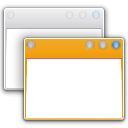
Virtual Desktops هي ميزة جديدة تم تقديمها في Windows 10. يمكن أن يكون لديك العديد من أجهزة سطح المكتب والتطبيقات التي تعمل فقط على سطح المكتب المحدد. بين الحين والآخر ، قد ترغب في نقل نافذة تطبيق مفتوحة من سطح مكتب إلى آخر. هنا كيف يمكنك القيام بذلك بسهولة.
إلى انقل نافذة من سطح مكتب إلى آخر في Windows 10، عليك القيام بما يلي:
- أولاً ، افتح عرض المهام. يمكنك النقر فوق الزر "عرض المهام" على شريط المهام:
بدلا من ذلك ، تضغط على مفاتيح الاختصار Win + Tab. سيتم فتح عرض المهام على الشاشة: - سيُظهر لك النوافذ المفتوحة على سطح المكتب النشط في مربع حوار نمط Alt + Tab. انقر بزر الماوس الأيمن على الصورة المصغرة للنافذة واختر نقل -> سطح المكتب X من قائمة السياق كما هو موضح أدناه:
يمكنك استخدام قائمة السياق هذه لإغلاق التطبيقات المفتوحة أيضًا.
إذا تم فتح نافذة بعض التطبيقات على سطح مكتب آخر بدلاً من النافذة التي تريدها ، فيمكنك القيام بما يلي لنقلها:
- قم بالمرور فوق سطح المكتب المطلوب باستخدام الماوس. ستصبح نوافذه مرئية:
- انقر بزر الماوس الأيمن فوق النافذة المطلوبة من سطح المكتب غير النشط وانقلها باستخدام قائمة السياق:
انتهيت. باستخدام Task View ، من السهل حقًا نقل نوافذ التطبيقات بين أجهزة سطح المكتب في Windows 10.


